CAD繪制與圓相切的直線和圓弧
在繪圖的時候肯定會遇到要畫和圓相切的線或是圓,圓弧等,要怎么樣才能畫得好呢?下面就分別來介紹一下。
情況一:與圓相切的直線
畫切線一般有如下兩種情況:過圓外的一點畫圖的切線和畫兩個圓的公切線。
畫一條精準的和圓相切的直線,首先要先打開對象捕捉功能(快捷鍵F3),如果沒有設置捕捉切點要先進行設置,不然就不會捕捉切點了。
從圓外一點引出一條直線,然后移到圓附近,對象捕捉功能會幫你捕捉切點,我們只需要鼠標確定就行,就可以精準地畫一條與圓相切的直線。
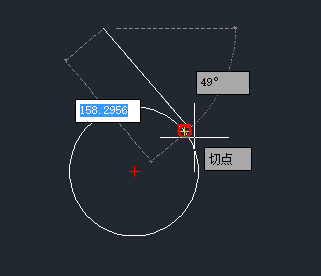
如果是畫兩個圓的公切線,也是同樣的操作,先在一個圓上引一條切線,再去確定另一個圓的切點,就能完成公切線的繪制了。
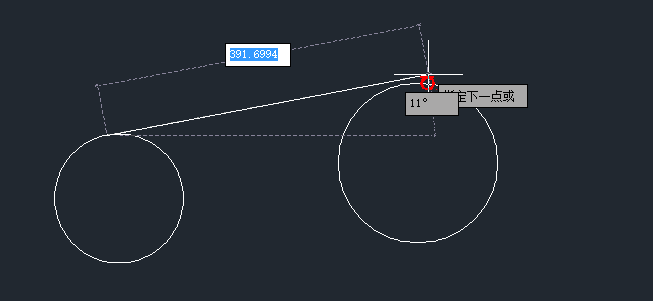
情況二:與圓相切的圓
在兩個圓的基礎上,再畫一個圓與這兩個圓相切。我們同樣要先打開對象捕捉功能,能幫助我們捕捉切點。然后再畫一個圓,可以選擇用切點和半徑來確定的畫圓的方法,然后就開始畫圓,指定相切圓的切點和半徑,如下圖。
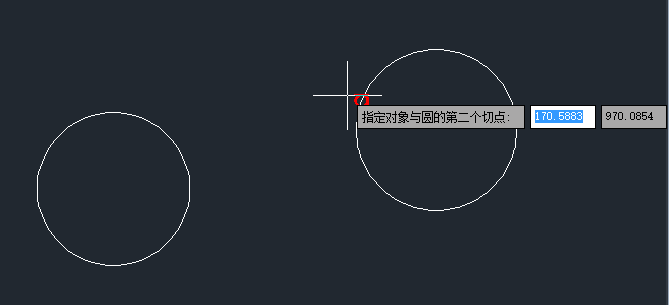
指定切點和半徑之后就能畫出一個圓相切啦。
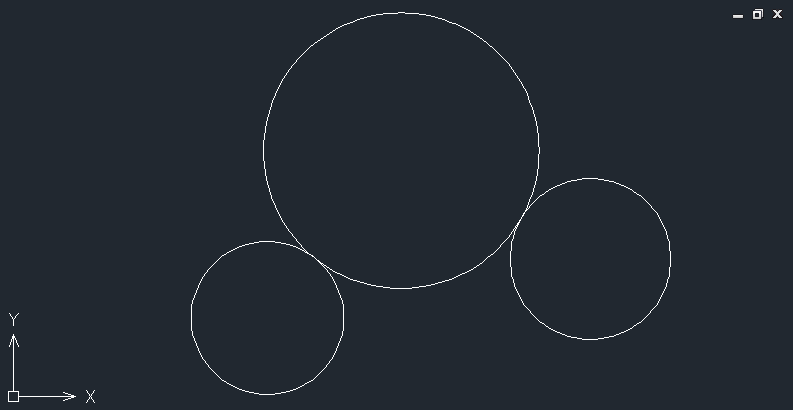
情況三:與圓相切的圓弧
這種情況是在畫圓與圓相切的基礎上再進行修剪完成的。
就如同情況二最后的圖形,我們只需要使用修剪的命令(TRIM),對那段我們不要的圓弧修剪掉就行。
具體操作:在命令區輸入:TRIM并按回車鍵確認,選中所有圖形,再按回車鍵,再選擇要修剪的圓弧,這樣,就修剪好啦。
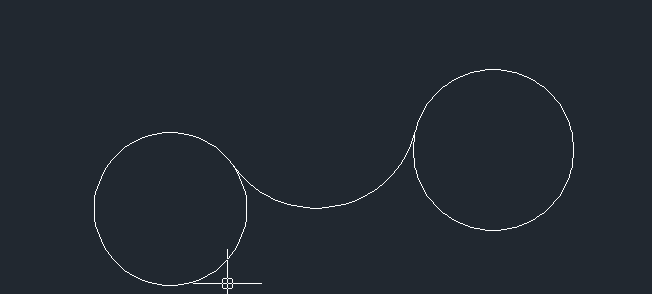
總結:要畫好相切這類圖形的關鍵,是要善用對象捕捉這個功能,這樣會方便我們畫圖而且更加精準。
推薦閱讀:CAD軟件
推薦閱讀:中望峰會
·中望CAx一體化技術研討會:助力四川工業,加速數字化轉型2024-09-20
·中望與江蘇省院達成戰略合作:以國產化方案助力建筑設計行業數字化升級2024-09-20
·中望在寧波舉辦CAx一體化技術研討會,助推浙江工業可持續創新2024-08-23
·聚焦區域發展獨特性,中望CAx一體化技術為貴州智能制造提供新動力2024-08-23
·ZWorld2024中望全球生態大會即將啟幕,誠邀您共襄盛舉2024-08-21
·定檔6.27!中望2024年度產品發布會將在廣州舉行,誠邀預約觀看直播2024-06-17
·中望軟件“出海”20年:代表中國工軟征戰世界2024-04-30
·2024中望教育渠道合作伙伴大會成功舉辦,開啟工軟人才培養新征程2024-03-29
·玩趣3D:如何應用中望3D,快速設計基站天線傳動螺桿?2022-02-10
·趣玩3D:使用中望3D設計車頂帳篷,為戶外休閑增添新裝備2021-11-25
·現代與歷史的碰撞:阿根廷學生應用中望3D,技術重現達·芬奇“飛碟”坦克原型2021-09-26
·我的珠寶人生:西班牙設計師用中望3D設計華美珠寶2021-09-26
·9個小妙招,切換至中望CAD竟可以如此順暢快速 2021-09-06
·原來插頭是這樣設計的,看完你學會了嗎?2021-09-06
·玩趣3D:如何巧用中望3D 2022新功能,設計專屬相機?2021-08-10
·如何使用中望3D 2022的CAM方案加工塑膠模具2021-06-24
·CAD命令修飾符使用技巧2019-11-27
·CAD如何編輯標注尺寸界線的傾斜角2020-12-14
·在CAD中拖動光標或圖形出現重影該怎么辦?2019-12-16
·CAD核查與修復命令2016-10-20
·什么是CAD的圖形修復管理器2023-02-06
·在CAD中將英寸標注設置成四舍五入的方法2024-04-02
·CAD中繪制貓頭鷹的步驟2022-09-28
·CAD圖塊統計的插件的使用方法2023-11-06














